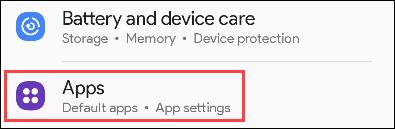Sådan tjekker du iPad batteristatus hurtigt og detaljeret

Telefonen har et indbygget værktøj til at kontrollere batteriets tilstand, men iPad gør det ikke.
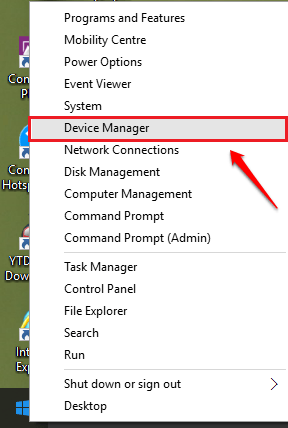
I nogle tilfælde, når brugere tilslutter opladeren til en Windows 10 bærbar computer, støder de på en fejl om, at batteriet ikke oplades. I dette tilfælde kan brugere rette fejlen ved at justere softwaren eller udskifte et nyt batteri. Hvis fejlen er mere alvorlig, kan de bringe enheden til et reparationscenter for at få support.
Bemærk:
Før du udfører nedenstående trin, skal du prøve at fjerne batteriet, derefter sætte batteriet i igen og tilslutte batteriopladeren for at kontrollere, om fejlen stadig opstår.
I nogle tilfælde kan genstart af den bærbare computer også løse fejlen.
Hvis du har anvendt løsningerne, og fejlen stadig fortsætter, skal du følge nedenstående trin for at rette fejlen:
Trin 1:
Højreklik på Windows-ikonet i nederste venstre hjørne af skærmen for at åbne Power User Menu, find og vælg derefter indstillingen kaldet Enhedshåndtering.
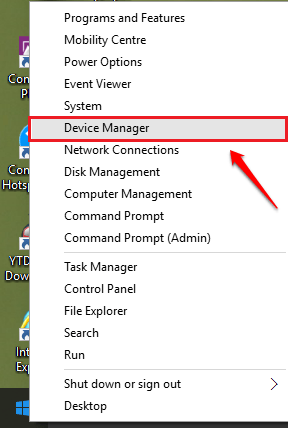
Trin 2:
På dette tidspunkt vises et vindue med navnet Enhedshåndtering på skærmen. Her udvider du afsnittet, der hedder Batterier, ved at klikke på pileikonet ved siden af. Det næste trin er at højreklikke på Microsoft ACPI-kompatibel kontrolmetodebatteri og vælge Afinstaller .
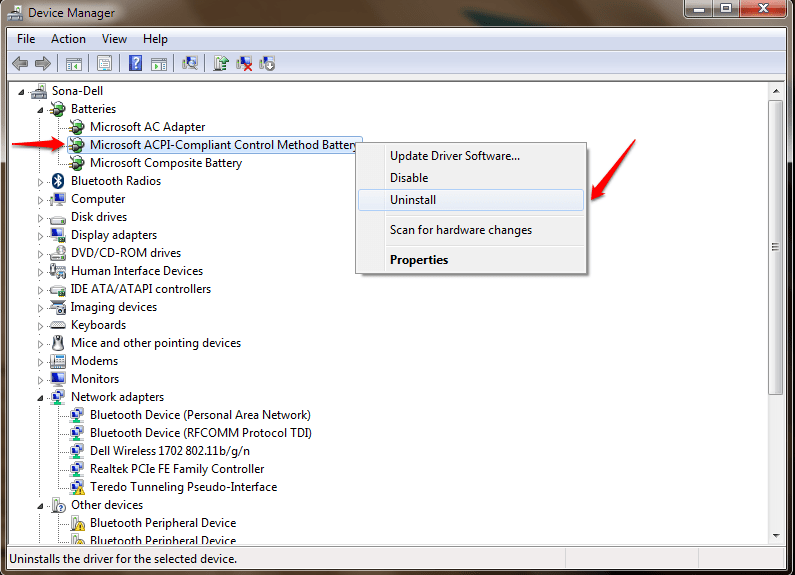
Trin 3:
Klik derefter på fanen Action , og klik derefter på indstillingen Scan for hardwareændringer .
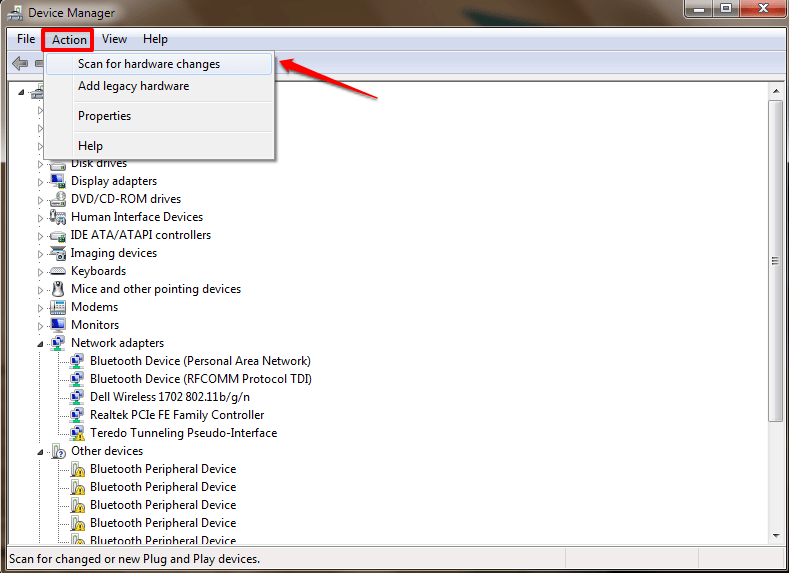
Trin 4:
Udvid nu sektionen Batterier igen ved at klikke på pileikonet ved siden af. Højreklik på Microsoft ACPI-kompatibel kontrolmetodebatteri , og vælg Opdater driversoftware .
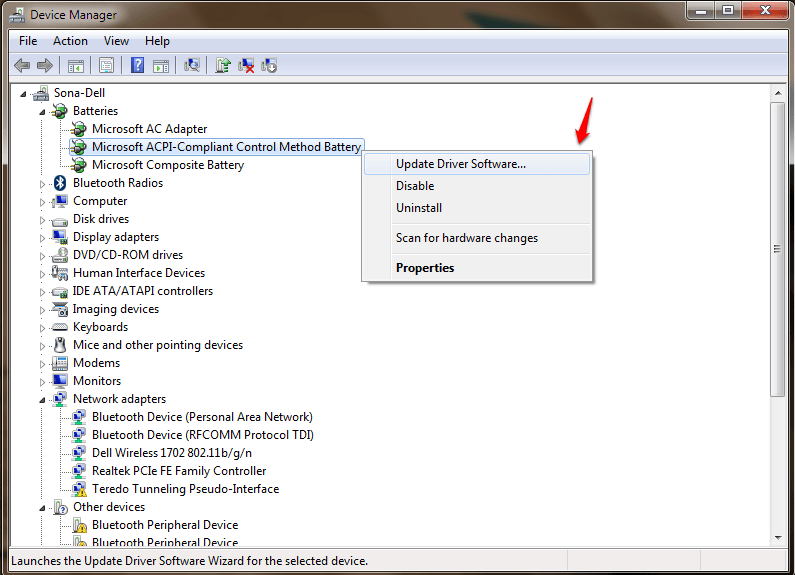
Trin 5:
Du bliver nu bedt om at vælge, hvordan du søger efter softwaredrivere. Hvis en driver er tilgængelig, kan du vælge indstillingen Gennemse min computer efter driversoftware . Eller hvis du ønsker, at Windows skal søge efter den relevante softwaredriver, skal du klikke på indstillingen Søg automatisk efter opdateret driversoftware .
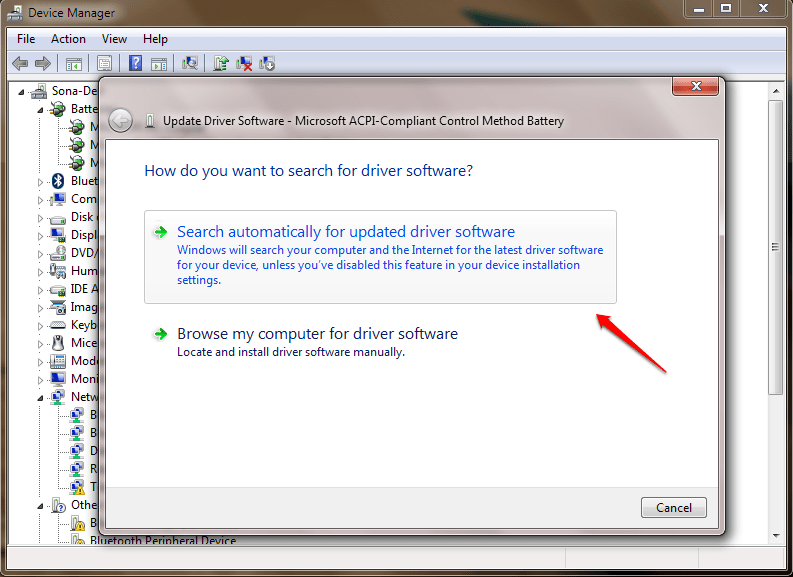
Til sidst genstart din computer for at anvende ændringerne.
Ud over de ovennævnte metoder kan du prøve at slukke for enheden, derefter fjerne batteriet og vente ca. 1 minut, derefter genindsætte batteriet og kontrollere, om fejlen stadig eksisterer.
Se nogle flere artikler nedenfor:
Held og lykke!
Telefonen har et indbygget værktøj til at kontrollere batteriets tilstand, men iPad gør det ikke.
Batterilevetid er en af de faktorer, der spiller en yderst vigtig rolle i brugeroplevelsen på smartphones.
Visning af batteriprocent i realtid er en af de små funktioner, men spiller en ekstremt vigtig rolle.
I nogle tilfælde, når brugere tilslutter opladeren til en Windows 10 bærbar computer, støder de på en fejl om, at batteriet ikke oplades. I dette tilfælde kan brugere rette fejlen ved at justere softwaren eller udskifte et nyt batteri. Hvis fejlen er mere alvorlig, kan de bringe enheden til et reparationscenter for at få support.
Dette afsnit forklarer, hvordan du konfigurerer en printer over et LAN, herunder indstilling af printernavnet, TCP/IP, DNS-serveren og proxyserveren, der kræves til netværksforbindelsen.
Amazon Fire-tablets - tidligere kendt som Kindle Fire-tablets - fungerer fundamentalt anderledes end Kindle e-læsere. Men når det kommer til at læse e-bøger generelt, kan begge disse enheder godt opfylde brugernes behov.
Du har en CPU-køler, en overclockbar processor eller komponent, og du ved, hvordan du får adgang til BIOS, så følg CPU-overclocking-instruktionerne nedenfor!
Der er mange ting, man skal overveje, når man køber et Bluetooth-headset: Pris, lydkvalitet, komfort osv. Men den største bekymring er måske batteriets levetid.
Quantrimang vil præsentere dig for nogle USB-C-opladere, der kan bruges med iPhones, især nyere nye iPhone-modeller.
Hvad er den bedste computer for studerende? En god computer afhænger meget af den enkeltes behov. Nedenfor er de bedste computere med forskellige priser og anvendelser.
Forskellige standarder - inklusive 802.11b, 802.11g og 802.11n - for både den trådløse adapter og adgangspunktet vil påvirke den maksimale rækkevidde. Men løsning af visse problemer kan forbedre rækkevidden af enhver trådløs router.
Det er nemt at tilføje en printer til Windows 10, selvom processen for kablede enheder vil være anderledes end trådløse enheder.
Webcams kan blive et værktøj for hackere til ulovligt at komme ind på din computer og stjæle personlige oplysninger såsom sociale netværkskonti.
Computerproblemer giver dig ofte ubehag. Et af de mest irriterende problemer er dog musen. Uden det er det en smerte at navigere i systemet.